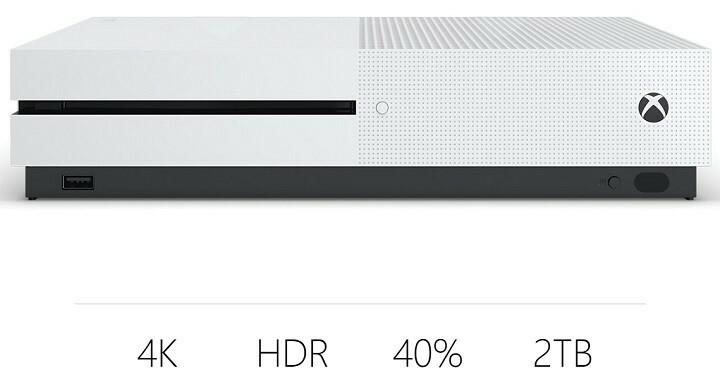To oprogramowanie sprawi, że Twoje sterowniki będą działały, dzięki czemu będziesz chroniony przed typowymi błędami komputera i awariami sprzętu. Sprawdź teraz wszystkie sterowniki w 3 prostych krokach:
- Pobierz poprawkę sterownika (zweryfikowany plik do pobrania).
- Kliknij Rozpocznij skanowanie znaleźć wszystkie problematyczne sterowniki.
- Kliknij Zaktualizuj sterowniki aby uzyskać nowe wersje i uniknąć nieprawidłowego działania systemu.
- DriverFix został pobrany przez 0 czytelników w tym miesiącu.
„Więc niedawno dostałem Xbox One S i uwielbiam go. Jednak coś mnie niepokoiło. Ekran jest za duży i nie mieści się na ekranie telewizora. Mój telewizor ma rozdzielczość 1080p i mam to ustawione, ale nie pasuje. Jakakolwiek rada?"
Jeśli przechodzisz podobną sytuację, w której twój Xbox One S nie pasuje do ekranu, jedną z przyczyn mogą być ustawienia dostosowania wyświetlania na konsoli lub innym urządzeniu.
Większość użytkowników, którzy mieli ten problem, zwykle podnosi go w odniesieniu do konsoli i telewizora, więc rozwiązania, które tutaj zaoferujemy, koncentrują się na dwóch urządzeniach.
Jeśli napotkasz problem z niedopasowaniem ekranu konsoli Xbox One S, wypróbuj niektóre z wymienionych tutaj obejść i sprawdź, czy mogą pomóc.
NAPRAW: Xbox One S nie mieści się na ekranie telewizora
- Kontrole wstępne
- Sprawdź TV Overscan
- Skalibruj swój telewizor dla konsoli Xbox One S
1. Kontrole wstępne
Aby naprawić niepasujący ekran Xbox One S, istnieje kilka ogólnych sposobów rozwiązywania problemów, których możesz użyć przed wypróbowaniem czegokolwiek innego, na przykład wyłącz konsolę, przytrzymując przycisk Xbox przez dziesięć sekund, a następnie włącz ją ponownie, naciskając przycisk Xbox na konsola
Jeśli ekran nadal nie pasuje, włącz telewizor i konsolę, ustaw telewizor na prawidłowy sygnał wejściowy i upewnij się, że połączenie jest bezpieczne.
Uruchom konsolę na zimno i włącz ją ponownie, a następnie najpierw zresetuj ustawienia wyświetlania wysuwanie dowolnej płyty w konsoli, naciśnij i przytrzymaj przycisk Xbox przez pięć sekund, aby wyłączyć konsolę, a następnie naciśnij i przytrzymaj Przycisk Xbox i przycisk wysuwania, aż usłyszysz sygnał dźwiękowy na konsoli – jeden natychmiast, a drugi po 10 sekundy. Kontrolka zasilania zacznie migać tuż przed drugim sygnałem dźwiękowym, ale przytrzymaj nieruchomo, aż pojawi się drugi sygnał dźwiękowy. Spowoduje to uruchomienie konsoli w trybie niskiej rozdzielczości.
Możesz także podłączyć konsolę Xbox One S do inny telewizor lub monitoruj i zobacz, czy to pomaga.
Czy to rozwiązuje problem niedopasowania ekranu konsoli Xbox One S? Jeśli nie, wypróbuj następne rozwiązanie.
- ZWIĄZANE Z: NAPRAW: Xbox One S nie wyświetla ekranu głównego
2. Sprawdź TV Overscan
Większość ludzi dzisiaj zrezygnowała z używania kabli do przesyłania strumieniowego jako sposobu oglądanie mediów na swoich telewizorach, ale kable nadal pełnią swoją funkcję, a ich jakość w zakresie transmisji danych jest nadal bez zarzutu. Jednak w pewnym momencie możesz napotkać problemy z overscaningiem.
Overscan to termin używany do opisania scenariusza, w którym krawędzie wyświetlacza wychodzą poza krawędzie telewizora, co utrudnia zobaczenie wszystkiego, co chcesz. To sięga dawnych czasów telewizorów z lampami katodowymi, ale istnieją sposoby na naprawienie tego, jak opisano poniżej:
- Korzystanie z telewizora
Możesz naprawić Overscan za pomocą ustawień telewizora, niezależnie od używanego telewizora, aby zachować jakość obrazu. Nazwa ustawienia będzie się różnić w zależności od marki telewizora, ale można ją znaleźć poprzez:
- Na pilocie naciśnij Menu
- Przejdź do rozmiaru obrazu
- Wybierz Współczynnik proporcji (lub podobne)
- Wybierz ustawienia (mogą to być między innymi 16:9, 4:3, Zoom lub Super Zoom).
Możesz również znaleźć opcję Wystarczy zeskanować lub Dopasuj do ekranu, więc wybierz ją, a wyświetlacz powinien teraz idealnie pasować do czterech rogów telewizora.
- Korzystanie z systemu Windows
Ta metoda zależy od twojego GPU, ale możesz wykonać następujące czynności:
- Przejdź do panel sterowania karty graficznej
- Wybierz Pokaz
- Wybierz Dostosuj rozmiar i położenie pulpitu.
- Wybierz swój telewizja z opcji
- Sprawdź Włącz zmianę rozmiaru pulpitu pole (sprawdź, czy nie duplikujesz wyświetlacza)
- Kliknij Zmień rozmiar
- Użyj suwaków, aby dostosować dopasowanie na ekranie
- ZWIĄZANE Z: Jak rozwiązać problemy z 4K i HDR na konsoli Xbox One S
3. Skalibruj swój telewizor dla konsoli Xbox One S
Każda wersja na konsolę Xbox One ma w swoim przyborniku ustawień narzędzie do kalibracji telewizora, które pomaga w pełni wykorzystać możliwości konsoli. Aby to zrobić:
- Otwórz ustawienia na konsoli Xbox One S, najpierw dotykając Dom przycisk na kontrolerze, aby otworzyć szybkie menu
- Atrakcja Ustawienia
- Hit ‘ZA’, aby otworzyć aplikację ustawień konsoli Xbox One S
- Wybierz Wyświetlacz i dźwięk
- Uderz w prawo na krzyżaku kontrolera, aby wybrać Wyjście wideo i naciśnij A
- W ustawieniach wyświetlania i dźwięku wybierz Wyjście wideo
- Wybierz Skalibruj telewizor HD zacząć
- Zmień ustawienia telewizora — niektóre telewizory mają tryby obrazu specyficzne dla gry w porównaniu z trybem gry, który można włączyć razem z innym trybem obrazu. Jeśli masz tryb obrazu zamiast trybu gry, użyj trybu obrazu.
- W tryb obrazu, ustaw na Kino/Film/Standard
- Wyłącz opcję Temperatura kolorów, Kontrast dynamiczny, Zarządzanie kolorami i Wzmocnienie krawędzi
- Otrzymasz wzór z dwoma prostokątami, kwadratem i okręgiem. Upewnij się, że wszystkie te elementy mieszczą się w granicach ekranu. Sprawdź, czy nie są zniekształcone.
- Przejdź do ustawień obrazu telewizora
- Odnaleźć Współczynnik proporcji opcja (zwana także Rozmiar obrazu). Jeśli widzisz opcję rozmiaru oryginału lub „Tylko zeskanuj”, wybierz to
- Gdy prostokąty zmieszczą się na ekranie, otwórz ustawienia obrazu telewizora
- Wybierać Ostrość i zredukuj go do najniższego możliwego poziomu bez rozmazywania ekranu, a następnie zapisz ustawienia
Czy któreś z tych rozwiązań pomogło? Daj nam znać w sekcji komentarzy poniżej.
POWIĄZANE HISTORIE DO SPRAWDZENIA:
- Jak naprawić kod błędu Xbox One S 0x80072ee7?
- NAPRAW: Xbox One S nie włącza się ani nie wyłącza
- Jak naprawić błąd „Nie mogliśmy Cię zalogować” na konsoli Xbox One na dobre?